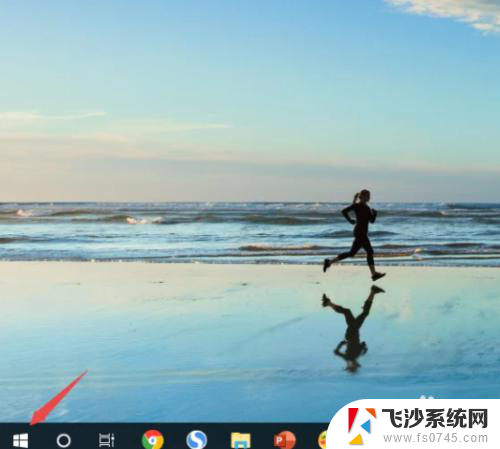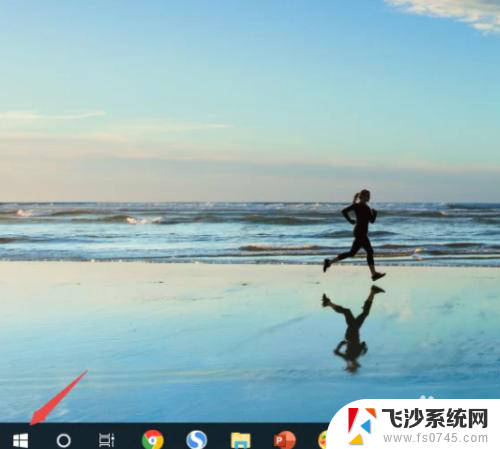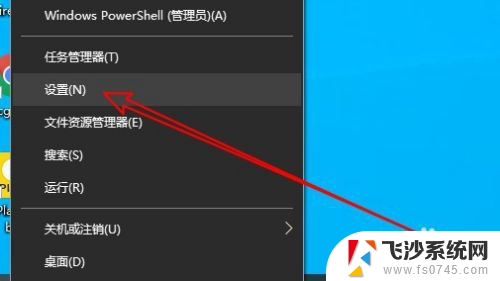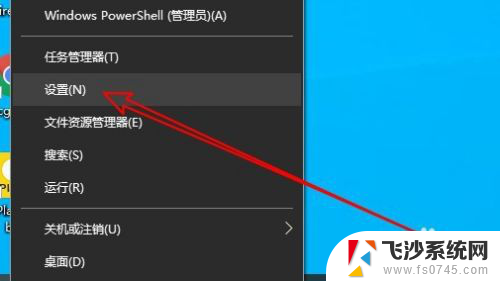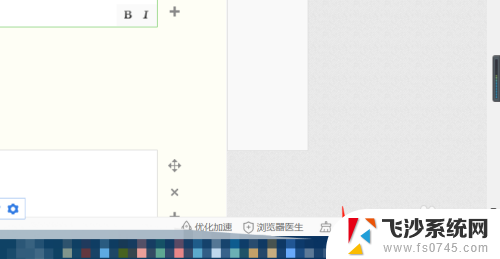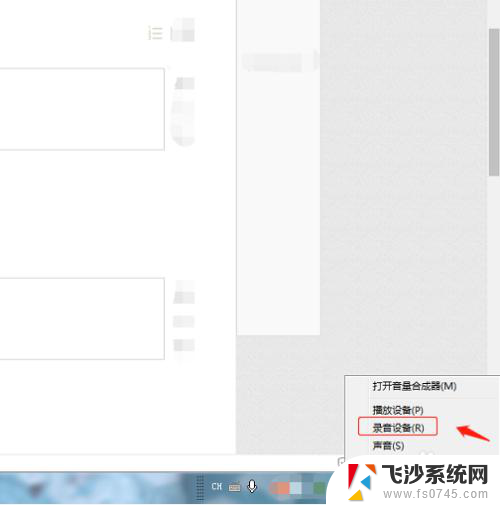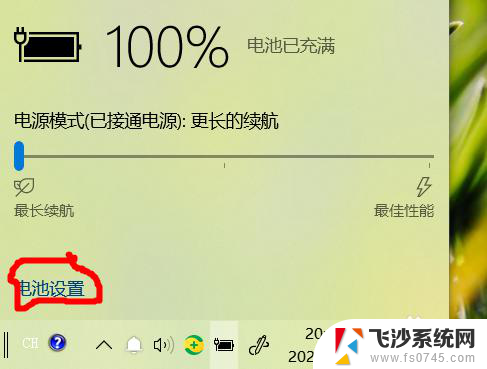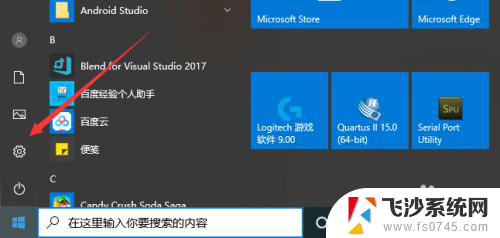电脑调麦克风 电脑麦克风设置教程
更新时间:2023-11-17 11:52:28作者:xtliu
在现如今的数字化时代,电脑成为了我们生活中不可或缺的一部分,很多人在使用电脑时都会遇到麦克风的设置问题。无论是进行语音通话、录制音频或者语音识别,一个良好的麦克风设置都是至关重要的。本文将为大家介绍电脑调麦克风的方法和步骤,帮助大家更好地使用电脑麦克风。无论您是初学者还是有一定经验的用户,本文都将为您提供实用的教程,让您轻松掌握电脑麦克风的设置技巧。让我们一起来了解如何调整电脑麦克风,实现更高质量的音频体验吧!
操作方法:
1.打开电脑点击左下角开始按键。
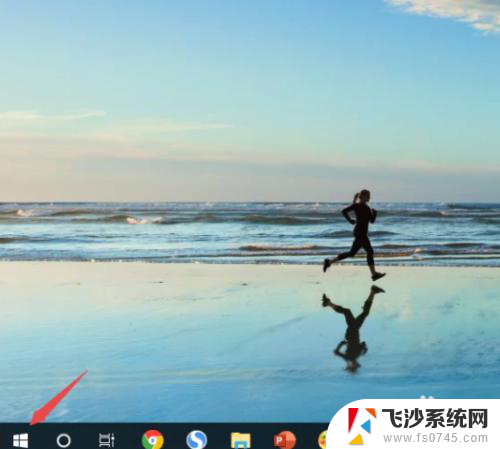
2.点击设置按键。
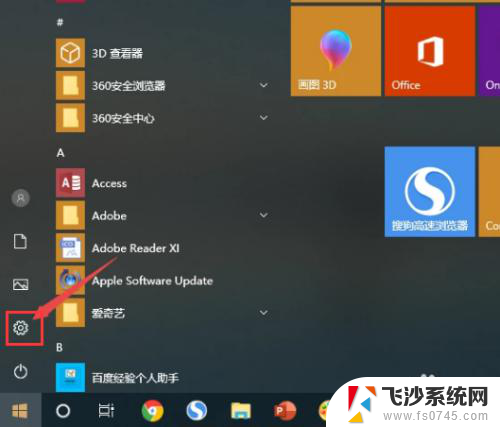
3.点击系统。
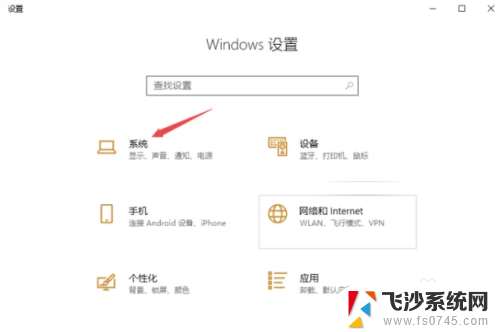
4.进入到声音页面选择“声音控制面板”。
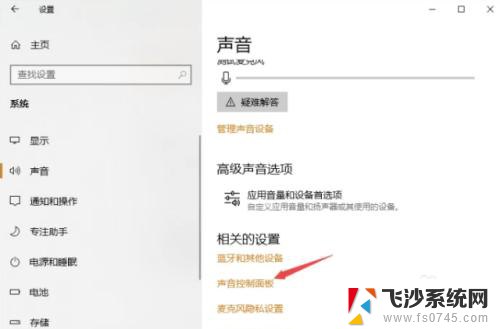
5.依次点击录制-麦克风-属性。
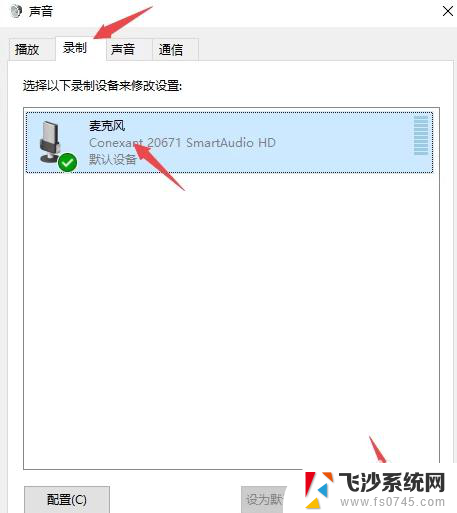
6.在顶部“级别”里可根据自己需求设置麦克风。
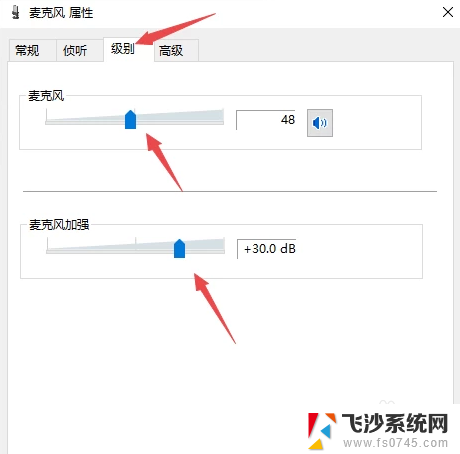
以上就是电脑调麦克风的全部内容,如果遇到这种情况,你可以按照以上步骤进行解决,非常简单快速。